Veilig op publieke wifi netwerken
Nu er eigenlijk overal wel toegang is tot een draadloze netwerk verbinding is het van groot belang dat mensen zicht bewust zijn van de eventuele gevaren die zo een openbaar gratis wifi netwerk met zich meebrengen. Online security is belangrijker dan ooit. Het is van groot belang om wifi op een veilige manier te gebruiken, je wilt immers niet dat jouw data voor iedereen inzichtelijk is.
Het is namelijk zo dat hackers die zich op hetzelfde netwerk bevinden vrij eenvoudig kunnen zien wat jij aan het doen bent en welke informatie je via internet verstuurd en ontvangt. Dit geldt voor zowel de smartphones en tablets als voor de laptops. Daarnaast kan het op laptops ook nog eens zo zijn dat je allerlei mappen en bestanden onbewust deelt met de andere mensen in het netwerk. Met een beetje pech kunnen andere mensen dan allerlei gevoelige informatie gewoonweg van je laptop downloaden.
Gevoelige informatie? Let op HTTPS
Wanneer je gevoelige informatie verstuurd over het internet let er dan op dat de verbinding met de website versleuteld is. Dit kun je zien doordat er voor het internetadres in je browser https// in plaats van http// staat. Daarnaast geven de meest browsers deze tekst ook groen weer.
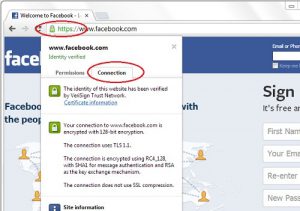
Bij websites waar je geen wachtwoorden of andere gevoelige informatie moet verzenden is het niet heel gevaarlijk als er geen https verbinding is, er valt namelijk niks te stelen van jou. Een voorbeeld is de website die je nu bezoekt
Schakel wifi uit wanneer je het niet gebruikt
De meeste devices maken automatisch verbinding met wifi netwerken waar ze eerder mee verbonden zijn. Dit doen ze op basis van de naam van het wifi netwerk. Hackers maken hier gebruik van door namen van veelgebruikte netwerken te gebruiken. Bijvoorbeeld namen van bekende koffietentjes of publieke hallen zoals bibliotheken.
Zet je wifi dus uit en schakel het in als je het bewust gaat gebruiken, bijvoorbeeld als je thuis bent of als je bewust verbinding maakt met de wifi van het koffiebarretje waar je bent.
Wifi netwerk profiel verwijderen na gebruik
Wanneer je gebruik hebt gemaakt van een openbaar wifi netwerk onthoudt je telefoon of laptop automatisch dat betreffende netwerk met bijbehorende inlog gegevens. Wanneer je telefoon ergens een wifi netwerk tegenkomt met dezelfde naam probeert die verbinding te maken, dit kan voor hackers interessant zijn omdat je telefoon automatisch data verstuurd wanneer er een internetverbinding voorhanden is.
Het verwijderen van een wifi netwerken is op alle apparatuur vrij simpel. Bij zowel Android, iOS, OSX en Windows heb je een overzicht met alle wifi netwerken die onthouden zijn. Verwijder alle wifi netwerken om er zeker van te zijn dat je apparaat niet automatisch connectie maakt met een netwerk dat door een hacker opgezet is.
Overweeg een VPN dienst
Jammer genoeg bieden niet alle websites waar je op wilt inloggen een versleutelde verbinding. Daarnaast wordt voor sommige de mail ook nog niet versleuteld van de server gehaald, zulke mail kan een eventuele hacker van de wifi dus inzien. Een oplossing tegen dit probleem kan dan zijn om gebruik te maken van een VPN dienst. Met zo een dienst maakt jouw computer met het internet via een versleutelde verbinding met een server. Dit zorgt ervoor dat hackers binnen jouw wifi netwerk niets met afgeluisterde dat kan, het is onleesbaar voor hen.
De meeste bedrijven hebben voor verschillende devices software beschikbaar. Zo zijn er apps voor Android, iPhone en VPN software voor Windows en Mac zodat heel gemakkelijk verbinding met een vpn server kan worden gemaakt. Hieronder een voorbeeld van de service PIA op een Iphone.
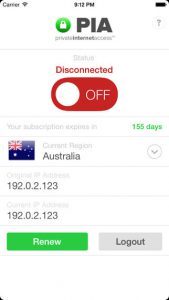
Er zijn teveel aanbieders van VPN servers om hier te bespreken. Maar wij hebben een overzicht gemaakt van een aantal VPN diensten, en al deze bedrijven hebben een uitgebreide review over de dienstverlening.
Delen uitschakelen op publieke wifi
Thuis is het waarschijnlijk dat je bestanden en printers wilt delen met andere computers op het netwerk. Maar wanneer je connectie maakt met een publiek netwerk zal dit ongetwijfeld anders zijn. Zorg er dan ook voor dat je optie “delen” op je computer uitschakelt. Als je dit niet doet is er een kans dat wanneer je verbinding maakt met het draadloos netwerk van bijvoorbeeld je koffiebar de mensen in dezelfde bar zomaar je bestanden kunnen inzien. Het is zowel bij Windows als op een Mac gemakkelijk om delen uit te zetten.
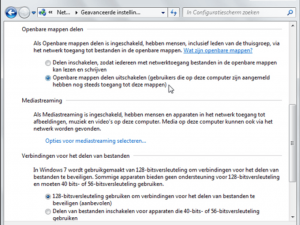 <
<
De laatste versies van Windows delen gelukkig niet meer standaard hun gedeelde mappen. Wanneer je verbinding maakt met een publiek wifi netwerk krijg je altijd de keuze of het om een thuisnetwerk of een publiek wifi netwerk gaat. Zorg bij publieke wifi netwerken dat je op publiek netwerk klikt. Op die manier wordt er niks gedeeld met de andere computers in het netwerk.
Wees er zeker van dat je firewall is ingeschakeld
Zowel Mac computer als Windows computers komen standaard met een firewall met standaard acceptabele instellingen. Wees er zeker van dat de firewall wel aan staat, wellicht heb je die in het verleden eens uitgezet om 1 of andere reden. Je kan gemakkelijk controleren of je firewall ingeschakeld of uitgeschakeld is, dit doe je bij beide besturingssystemen ongeveer gelijk. Ga naar de beveiligingsinstellingen van de computer (met Windows: configuratiescherm > Systeem en beveiliging > firewall, bij Mac: systeemvoorkeuren > beveiliging en privacy > firewall) en zie of je firewall aan- of uitgeschakeld staat. Mocht die uitgeschakeld zijn kan je die hier ook weer inschakelen.
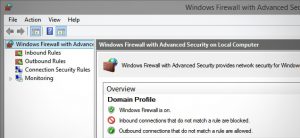
Gebruik je gezonde verstand
Verstuur zo min mogelijke informatie over het internet wanneer je op een publiek netwerk ingelogd bent. Bewaar de bankzaken, belangrijke mail, het verzenden van persoonljike gegevens totdat je thuis op je vertrouwde netwerk bent.
Als dit geen mogelijkheid is wees er zeker van dat je verbinding goed versleuteld is met bijvoorbeeld een VPN verbinding. De werking van een VPN verbinding kan kosteloos uitgeprobeerd worden met 1 van de gratis vpn services.
Als je vragen of toevoegingen hebt horen we die graag hieronder.

